Содержание
- 1 Реакция на отписку
- 2 Приветственное сообщение с помощью Senler
- 3 Игра с чат-ботом
- 4 Реакция на частые вопросы
- 5 Что в итоге
- 6 Что такое боты для бесед в ВК?
- 7 Какие задачи выполняет?
- 8 Какие боты есть в ВК для бесед?
- 9 Плюсы и минусы
- 10 Как создать бота для беседы в ВК?
- 11 Как добавить бота в беседу в ВК?
- 12 Добавляем бота в беседу с телефона
- 13 Как настроить бота в ВК в беседе?
- 14 Как сделать бота администратором беседы?
- 15 Что делать если бот не отвечает в беседе?
- Дайте сервису доступ к сообществу.
- Подключите стартовый шаблон, чтобы начать работу с чат-ботом.
Сервис привяжет к шаблону группу и откроет рабочий кабинет. Надо сразу поставить настройки, чтобы бот выключался, если администратор вступит в диалог с подписчиком.
- В левой колонке нажмите кнопку «Управление ботом».
- Укажите время, в течение которого бот не сможет вмешаться в диалог → сохранить.
В правой стороне находятся разделы реакций, по которым можно настроить чат-бота.
На скриншоте вы увидите пункты, по которым можно настроить бота. В статье цепочка реакций будет настраиваться по воронке продаж.
- Поприветствуйте подписчика в письме, предложите помощь в навигации по контенту через рассылку.
В итоге, когда человек подпишется на группу, ему придет сообщение от чат-бота.
Реакция на отписку
Заходим в раздел «Реакция на отписку» и делаем то же, что и в предыдущем пункте. Пишем текст, которое пользователь получит, когда нажмет кнопку «Отписаться».
После отписки пользователь может увидеть, например, такое сообщение от чат-бота «ВКонтакте».

Приветственное сообщение с помощью Senler
В «Робочате» приветственное сообщение отправляется только один раз. Это не очень удобно, ведь подписчик может несколько раз отписаться и подписаться на рассылку. Поэтому сообщение-приветствие лучше подключить через сервис рассылок. Я пользуюсь Senler.
Зайдите в личный кабинет своего сервиса рассылки.
- Рассылки → новая рассылка.
- Напишите приветственное сообщение и добавьте ключевые слова, на которые будет реагировать чат-бот.
- Авто-сообщение → считать переходы по ссылкам → сохранить.
Подписчик получит такое письмо.
В письме содержится 4 команды – их мы пропишем в Robochat.io.
Настройка команд
Вернитесь в сервис Robochat.io.
- Сценарии → создать команду.
- В первом поле пропишите ключевое слово.
- В поле «Ответ бота» напишите вариант ответа. Обязательно укажите, что вернуться в начало меню можно с помощью команды (иначе чат-бот будет реагировать на другие команды как на ошибку).
Вот так будет выглядеть сообщение.
То же самое мы проделываем с остальными командами: «1–3», «3–6». Для игровой команды «Погнали» цепочка получится чуть сложнее.
Игра с чат-ботом
Теперь надо продумать для команды «Погнали» цепочку из вопросов и ответов.
- Создайте новую команду, впишите вопрос.
- Выберите форму «Перейти на другую команду если» и впишите правильный ответ.
- В сценарии выберите заранее созданный ключ (правильный ответ).
- В ключе пропишите следующий вопрос и новый ключ с правильным ответом.
Вот что получилось.
Динамичные кнопки
Кнопки можно внедрить на любом этапе. В статье покажем, как это сделать с командой «Погнали».
- Сценарий → меню → клавиатура команды.
- В панели с кнопками напишите ключевое слово → добавить переход → сценарий на ключ «погнали» → сохранить.
Так выглядит кнопка в сообщении.
С кнопками можно экспериментировать: сделать много кнопок с вариантами ответов, менять их цвета, подключать их на всех этапах.
Реакция на частые вопросы
Часто пользователи перед тем, как задать вопрос, здороваются и ждут ответа. Чтобы подписчику не пришлось ждать, когда сообщение прочтет администратор, создайте реакцию на приветствие.
- В разделе «Сценарии» создайте ключевые слова «привет», «здравствуйте», чтобы чат-бот сразу отреагировал на сообщение.
- Внесите и другие частые запросы. Например: «как дела», «помогите», «хочу купить», «доставка», «акция» и т. д.
Что в итоге
Конструктор чат-ботов Robochat.io и сервис рассылок Senler существенно экономят время на общении с клиентами, помогают автоматизировать продвижение во «ВКонтакте». Вы сами видели, как они:
- Вовлекли подписчика в рассылку.
- Уговорили его не отписываться от сообщества.
- Помогли найти нужную информацию.
- Поиграли в игру.
- Пообщались с клиентом.
И все это без вашего участия.
Вы можете экспериментировать и создавать более сложные цепочки реакций. В помощь вам мы собрали 25 идей внедрения чат-бота на основании опыта известных брендов. Пользуйтесь.
Каждый специалист, который занимается продвижением сообществ в социальной сети сталкивается с огромным количеством входящих сообщений ежедневно. Чтобы не открывать миллион окон с чатами и сэкономить время пользователей, IT-отдел компании разработал боты для бесед ВК.
Что такое боты для бесед в ВК?
Обозначение «Бот» в социальных сетях стало активно использоваться в последние несколько лет, когда бизнес-площадки активно стали переносится в виртуальный мир. Рассмотрим, что из себя представляет чат-бот — программа, алгоритмы которой построены на взаимодействии с пользователями через простые настраиваемые команды. Принцип действия заключается на автоматические ответы пользователямгруппы, а также для совершения бизнес-рассылки рекламных кампаний и акционных предложений. Отличие бота от спам-рассылки — для распространения сообщений со ссылкой на сообщество используется аккаунт, привязанный к странице группы. Для рассылки спама используют чужие аккаунты, логин и пароль от которых получают незаконно.
Какие задачи выполняет?
Создавая Бота для беседы следует сперва изучить основные функции, которые выполняет программа. Основной функционал:
- рассылка сообщений и рекламных кампаний новым членам сообщества и тем, кто уже вступил;
- общение с пользователями по заданным алгоритмам;
- ответы с конкретной информацией (сколько стоит, как купить и тд.);
- приветственные сообщения всем вступившим в паблик;
- автоматическое проведение опросов, конкурсов или голосования по заранее настроенным схемам.
Какие боты есть в ВК для бесед?
Собираетесь создать бот ВК для беседы? Не проблема, мы расскажем. По направлению своей деятельности различают примитивные и продвинутые типы ботов:
- Примитивные — запрограммированы отвечать на запросы по кодовым словам. В случаях, когда вопрос введен не по алгоритму, то либо не отвечает, либо сообщает что не понял запрос.
- Продвинутые — ассистенты с искусственным интеллектом, при общении совершенствуются и самообучаются.
Примитивных ботов можно использовать бесплатно, через «Сервисы» социальной сети, а для продвинутых нужно прописывать код самостоятельно или нанимать программиста.
Виды ботов
Помимо умных ассистентов, которые отвечают на запросы, существует группа, направленная на определенные цели. Выделяют 4 основных группы ботов, каждая из которых выполняет свои задачи.
- Ассистент — выполняет функции секретаря, в которые входит напоминание о встречах, заказ еды из ресторана и тд. Основная деятельность направлена на непосредственный контакт с создателем сообщества и администраторами.
- Секретарь (автоответчик) — предназначен для выполнения информационных функций и поддержания простого разговора.
- Бизнес-аналитики — предназначены для анализа и оптимизации рабочих процессов в сообществах. Могут принимать собственные решения для улучшения показателей активности и поднятия продаж.
- Игровой — создан в виде виртуального противника для игры. Технологии позволяют наделить искусственный интеллект всеми человеческими качествами и способностями, что порой бывает трудно отличить от реального игрока.
Топ лучших ботов для бесед в ВК
В зависимости от направления беседы различается и деятельность ботов. Популярный бот Кай рассчитан на ведение диалогов и чатов, с другой стороны не менее популярный бот Леся является помощником в игре (казино и тд). Для поиска прикольных и красивых картинок на тему аниме используется аниме-бот. Перечислять можно долго, поэтому мы составили топ 5 ботов для беседы ВК с командами.
- Бот Плейлист/Музыка под настроение — при помощи команды можно подобрать музыку. Музыкальный помощник предлагает на выбор 3 песни и цитату из выбранного жанра.
- AudD S — умная программа, предназначенная для расшифровки и перевода голосовых сообщений. Можно выбрать голос диктора, помощник предоставляет ответ в виде текста и голосового сообщения.
- Бот Погода — даст четкий прогноз в любом городе мира, достаточно написать название населенного пункта.
- Переводчик — простой и удобный сервис поможет перевести текст на более 100 встроенных языков.
- Повар — бот знает все рецепты мира, для приготовления блюда достаточно ввести название и помощник выдаст рецепт.
Плюсы и минусы
Несмотря на востребованность чат-ботов среди маркетинговых стратегий, у программ есть свои достоинства и недостатки. Плюсы:
- оперативный ответ на запрос клиента в любое время;
- всегда завершаемая цепочка продаж по определенному сценарию;
- подготовка отчетов и занесение их в базу;
- автоматическое внесение данных клиента во все существующие базы, подключенные к соцсети;
- отправка корреспонденции;
- прием оплаты от заказчиков.
Несмотря на большое количество положительных сторон, существуют и негативные:
- психологическая сторона — старшее поколение привыкло к живому общению;
- отсутствие импровизации — все диалоги ведутся по строго прописанному алгоритму;
- возможные неполадки при работе программы;
- требует значительных денежных трат для правильной работы.
Как создать бота для беседы в ВК?
Интернет пестрит запросами от начинающих бизнесменов о том, как сделать бота для беседы в ВК. Мы подготовили краткую инструкцию, которая подробно ответит на этот запрос.
- Открываем главную страницу.
- Переходим на вкладку «Сервисы».
- Появляется меню, выбираем там вкладку «Боты».
- Кликаем по ней и в появившемся списке выбираем «Чат-менеджер».
- Жмем на него и подтверждаем действия нажимая кнопку «Попробовать».
- Переходим в диалог и ознакамливаемся с подробной инструкцией по работе программы.
Выполнив простые действия можно обрести надежного помощника по ведению бизнеса.
Как добавить бота в беседу в ВК?
Изучив целевую аудиторию и выбрав какой Бот нужен, можно приступать к внедрению в уже готовую беседу. Если программа была выбрана из уже созданных на базе ВК, то мы подготовили инструкцию как добавить бота в беседу ВК (простой пример — Робочат):
- переходим на сайт;
- водим в учетную запись своей страницы;
- выбираем пункт «Разрешить»;
- подтверждаем выполняемое действие;
- жмем кнопку «Подключить»;
- выбираем сообщество, в котором требуется установка;
- подтверждаем установку;
- выбираем из представленных уже готовые «Шаблоны» или создаем свой;
- можно предварительно проверить работу программы нажав на кнопку «Превью»;
- посмотрев предварительную работу, выбираем нужный шаблон и приступаем к настройке;
- после завершения настройки жмем «Подключить» на шаблоне;
- выбираем паблик и кликаем на кнопку «Подключить к шаблону».
Ассистент готов, для проверки переходим в чат паблика и отправляем любое сообщение.
Добавляем бота в беседу с телефона
Для совершения операций с ботом оптимально подойдет смартфон на базе Андроид. Действия по настройке следующие:
- скачиваем приложение ВК на гаджет;
- авторизуемся на своей странице;
- переходим во вкладку «Сервисы», жмем название «Боты» в появившемся меню;
- выбираем тип бота;
- следуем инструкции, которую необходимо соблюсти для корректной работы программы;
- даем доступ боту ко всем данным на странице;
- выбираем нужное сообщество и жмем «Подключить».
Несколькими простыми кликами добавляем бота в беседу с телефона.
Как настроить бота в ВК в беседе?
Перед тем как приступать к использованию программы помощника, следует его настроить. Для этого выполняются следующие действия:
- создателю сообщества необходимо зайти в шаблон программы;
- выбрать необходимые пункты с реакциями и действиями на определенные ситуации;
- прописать возможные варианты действий и нажать «Сохранить».
После этих манипуляций проверяем бота внутри беседы.
Как сделать бота администратором беседы?
Чтобы успешно продвигать бизнес и при этом использовать помощника-робота в общении с клиентами, для этого нужно сделать несколько простых настроек. Сперва создаем беседу, далее:
- приглашаем через кнопку «Пригласить в беседу» бота;
- выбираем нужную беседу;
- зайдя в список участников жмем на стрелочку вниз возле бота и выбираем пункт «Назначить администратором».
Что делать если бот не отвечает в беседе?
Распространенными причинами отсутствия ответа от программы в чате является сбившийся алгоритм. Для устранения проблемы заходим в настройки бота и редактируем шаблон с ответами, вводя ответы на нестандартные вопросы. В зависимости от класса программы и способности к самообучению при наличии нестандартного или сложного вопроса ответа также может не последовать.
Управлять беседами теперь проще! Создавайте ботов – они помогут Вам в управлении беседой. Создавать беседы теперь можно с помощью команд. Как создать бота-помощника я опишу ниже.
- Заходим в мобильное приложение Вконтакте, в левом углу есть кнопка «Меню»
Как сделать бота для беседы ВК - Находим вкладку сервисы и нажимаем на неё
Вкладка сервисы в мобильном приложении ВК - Далее в открывшемся списке ищем Каталог ботов, как выглядит ярлык – показано на скриншоте
Каталог ботов в мобильном приложении ВК - В открывшемся списке ботов находим Чат-менеджер и кликаем на него
Как скачать чат-менеджер в ВК - В открывшемся окне можно ознакомиться с описанием и кликаем кнопку «Попробовать»
Попробовать чат-менеджер в ВК - Далее приходит сообщение от чат-менеджера. В диалоге с ним можно задать адекватные вопросы по поводу работы чат-менеджера. Так же дается ссылка, переходим по этой ссылке
Как выглядит чат с чат-менеджером в ВК - Но перед тем как задать вопрос, необходимо прочесть весь пост. На каждую тему дана отдельная ссылка.
-общие правила;
-приглашение и настройка менеджера;
-весь список команд, их применение;
-то, что необходимо знать о событиях беседах;
-рейтинги;
-все о «золотых беседах», в чем дают преимущество.

На этом все. Вот так можно создать бота для беседы в Вконтакте.
Используемые источники:
- https://texterra.ru/blog/kak-sdelat-chat-bota-dlya-gruppy-vkontakte-poshagovaya-instruktsiya.html
- https://smm-guide.com/boty-dlya-besed-vk
- https://howvk.ru/soobshheniya-perepiska/kak-sdelat-bota-dlya-besedy-vk/
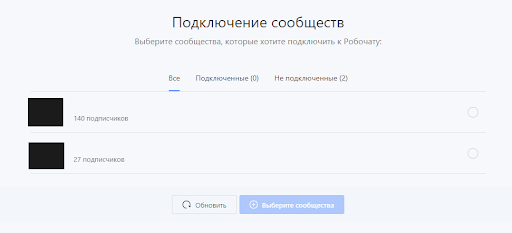
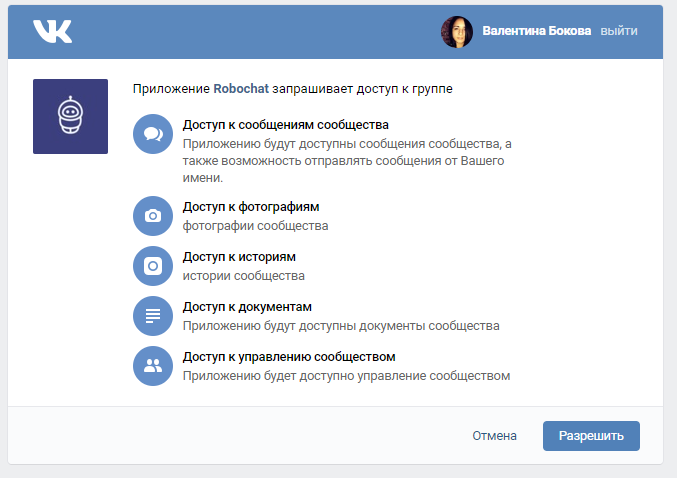
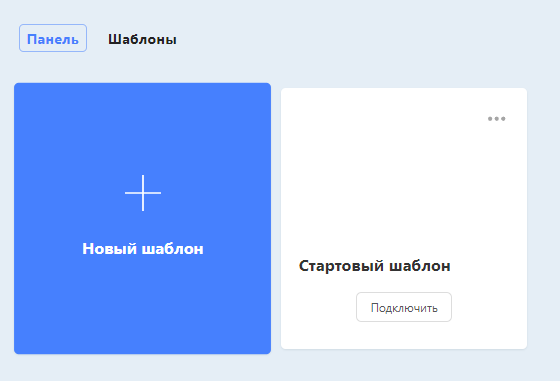
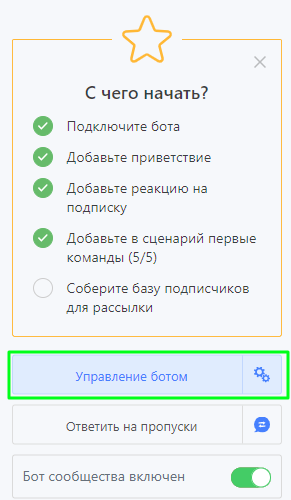
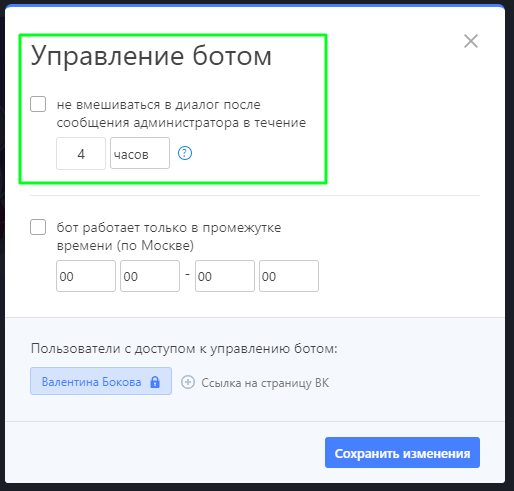
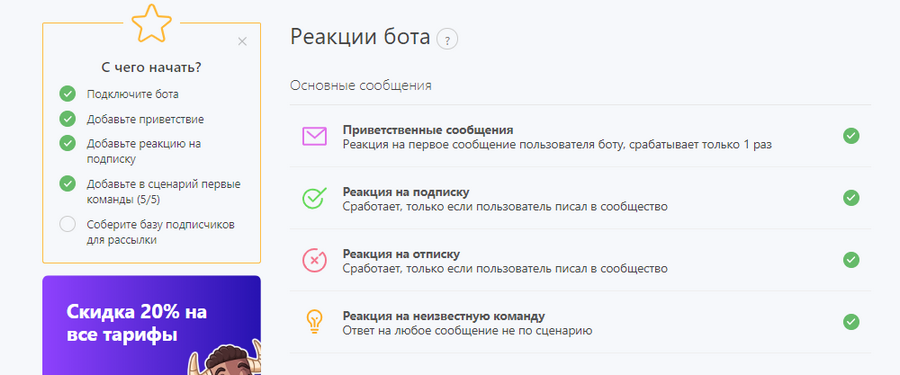
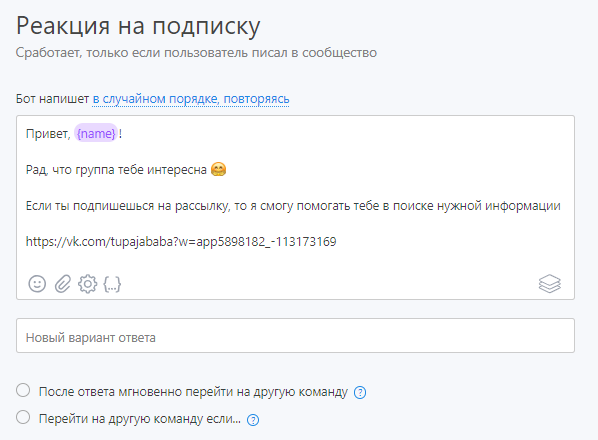
 Тестируем чат-бота в Senler и создаем вариативную автоворонку
Тестируем чат-бота в Senler и создаем вариативную автоворонку
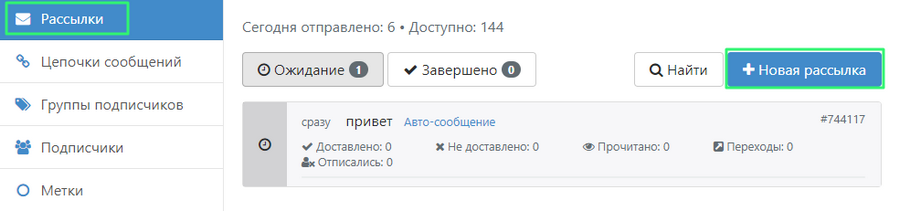
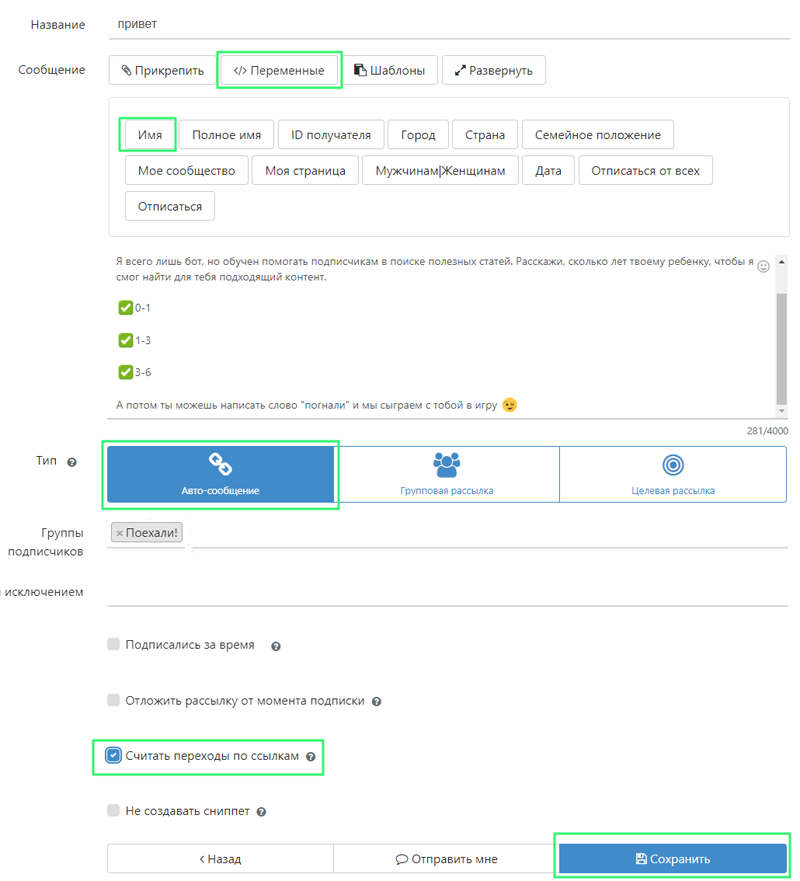
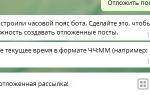 Как создать чат-бот в Telegram без знаний программирования
Как создать чат-бот в Telegram без знаний программирования
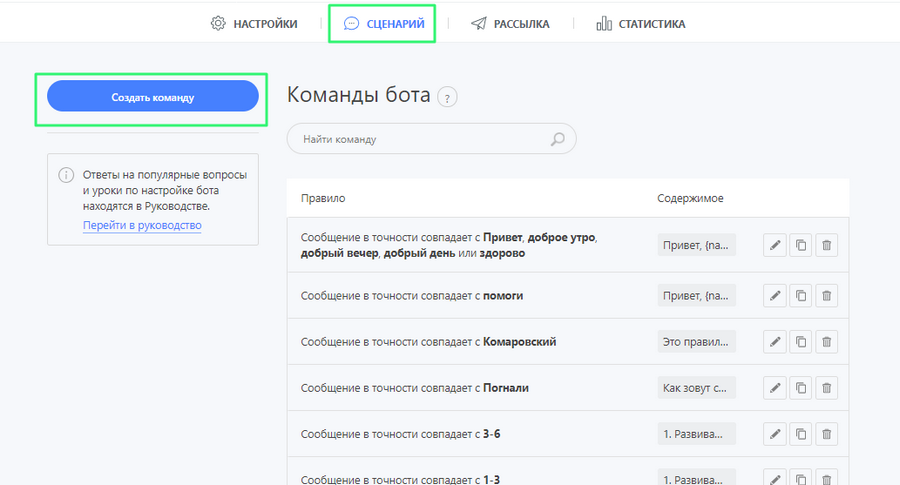
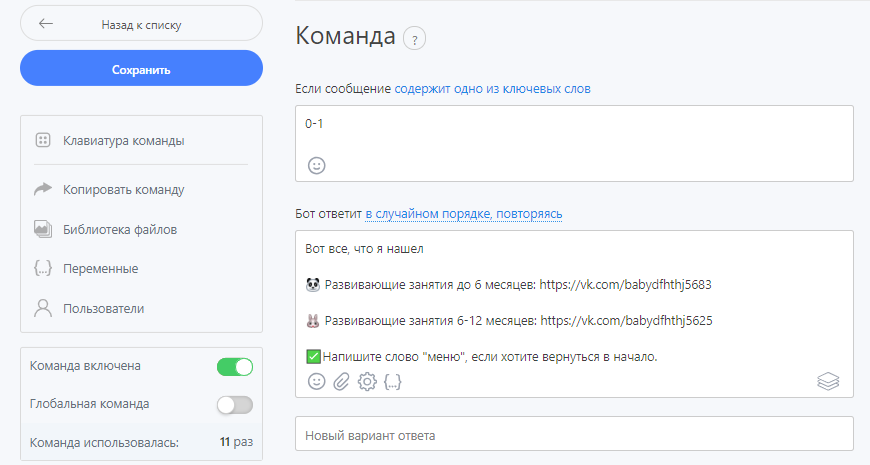
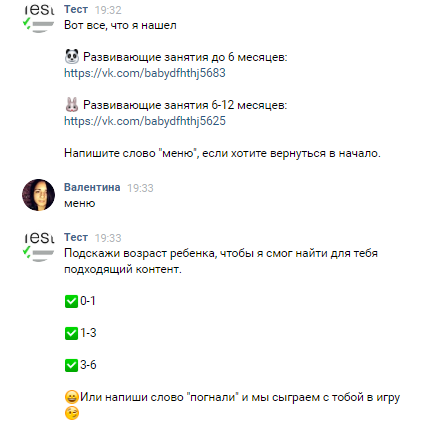
 Что такое Dyno bot Discord и как он работает?
Что такое Dyno bot Discord и как он работает?
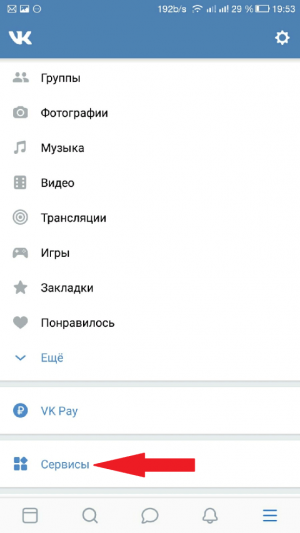
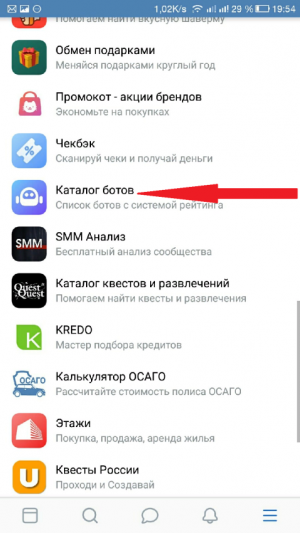
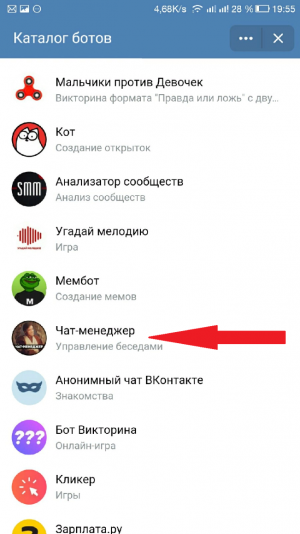
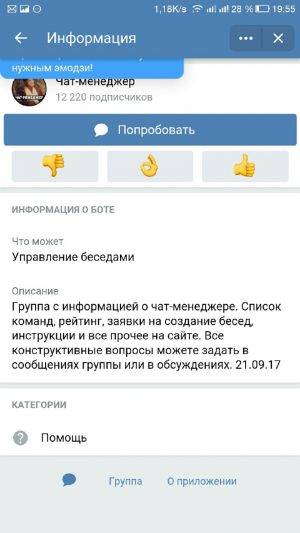




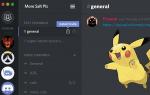 Создание простого Discord бота с помощью библиотеки discord.py
Создание простого Discord бота с помощью библиотеки discord.py Вы запретили доступ к вашим устройствам чат рулетка — как исправить
Вы запретили доступ к вашим устройствам чат рулетка — как исправить-150x95.jpg) Как добавить оповещения на свой стрим в Twitch
Как добавить оповещения на свой стрим в Twitch Голосовой чат Fortnite не работает
Голосовой чат Fortnite не работает